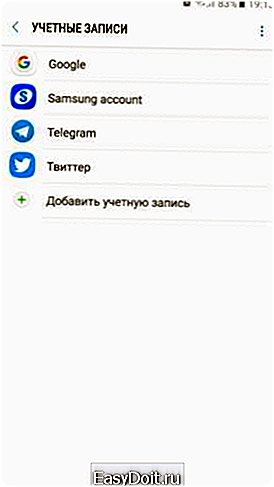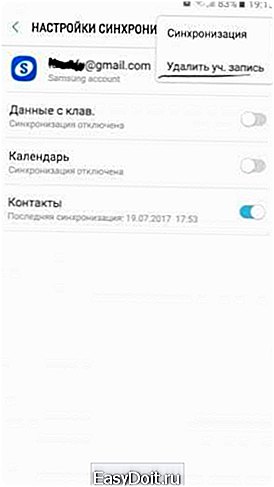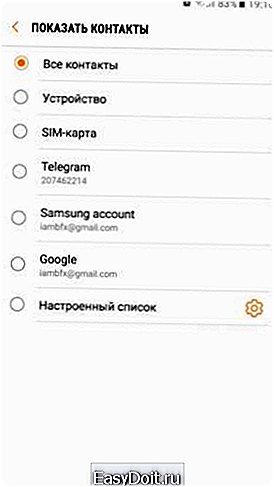Удалились контакты на Андроид как восстановить?
Способы восстановления удаленных контактов на телефоне с ОС Android
Наверное, этим вопросом задавался каждый, кто делал общий сброс устройства, забыв при этом сделать предварительное резервное копирование данных телефонной книги.
Хорошая новость, удаленные контакты можно восстановить. Более того, для этой цели на Android-устройствах можно использовать один из нескольких методов, подробнее о каждом из которых мы и поговорим в этом руководстве.
Через сервисы Google
Если на телефоне была включена синхронизация данных с Google-аккаунтом, беспокоиться за свои удалённые контакты не стоит, поскольку их можно легко вернуть в любой момент.
Непосредственно на смартфоне
Для того чтобы восстановить номера на Андроиде таким способом, потребуется:
- Зайти в приложение «Контакты» на смартфоне или планшете.
- Найти в нем пункт «Дополнительные действия» и выбрать его.
- Далее выбрать опцию «Восстановление контактов».
- Для восстановления потребуется указать время, когда была сделана синхронизация с Google.
С помощью компьютера
Эту операцию также делают при помощи ПК следующим образом:
- Сперва необходимо открыть страницу контактов Google, перейдя на страницу contacts.google.com.
- Далее нужно найти в меню справа раздел «Еще» и открыть его.
- В выпадающем меню выбрать пункт «Восстановление контактов».
- Указать дату синхронизации.
Для того чтобы восстановленные таким способом номера были отображены в телефонной книге, необходимо зайти в настройки и задать режим отображения «Все контакты».
При помощи сторонних программ
Если синхронизация не проводилась, утерянные контакты восстанавливают при помощи специальных программ.
Важно! Перед тем как использовать описанные ниже программы, нужно удостовериться, что на устройстве Андроид доступны root-права.
EaseUS Mobisaver
Для восстановления удаленных контактов существует софт под названием EaseUS Mobisaver.
Программа создана специально для восстановительной процедуры на мобильных устройствах. Пользователь всегда может загрузить актуальную версию с официального сайта разработчиков.
- Перед началом использования программы, нужно убедиться, что на устройстве активирован режим отладки. Включить его можно зайдя в «Настройки», затем выбрать в списке пункт «Для разработчиков». В открывшемся списке настроек нужно отметить галочкой пункт «Отладка по USB».
- Теперь необходимо подключить устройство к ПК через USB порт и предоставить права доступа.
- Далее можно запускать Mobisaver на ПК.
- Программа просканирует память устройства и предоставит отчет со списком всех обнаруженных данных.
- Чтобы восстановить контакты, нужно открыть раздел с названием «Contacts», в списке выбрать нужные записи и нажать «Recover».
Super Backup Pro
С помощью широкого функционала этой программы пользователь может не только восстановить стертые из памяти телефона контакты, но также историю вызовов, смс-сообщения, закладки и записи в календаре. Правда, чтобы провести восстановление, сперва потребуется сделать резервную копию данных вашего Android, поэтому чем раньше программа будет установлена на устройство, тем лучше. Скачать последнюю версию утилиты можно из магазина приложений Google Play.
Чтобы создать так называемый «бэкап» данных с помощью этого приложения, пользователь должен:
- Запустить приложение и выбрать в главном меню «Бэкап контактов».
- Появится форма ввода, где необходимо дать имя резервной копии и нажать «ок».
- Копия будет создана в течении пары минут.
После создания копии, любой удаленный контакт из телефонной книги может быть восстановлен парой тапов по экрану. Также нужно отметить, что данное приложение не бесплатное, однако в Маркете присутствует free-версия с урезанной функциональностью.
Какие еще существуют программы?
В сегодняшнее время рынок программного обеспечения предлагает нам множество инструментов для восстановления данных на мобильных устройствах, в том числе и контактов.
Ниже вашему вниманию предлагается список самых эффективных и проверенных:
- Восстановление контактов;
- Restore Contacts;
- GT Recovery.
Еще в некоторых случаях могут помочь утилиты для восстановления информации, которые устанавливаются на ПК под управлением ОС Windows или OS X, а при работе с ними смартфон подключается через оригинальный кабель USB.
- Android Data Recovery;
- Data Doctor Recovery Android;
- EaseUS Mobisaver.
Заключение
В том случае, если найти работающий способ восстановления так и не удалось, а контакты необходимо срочно восстановить, можно попросить своего оператора сделать выписку номеров, на которые совершались вызовы. Как правило, за предоставление месячной статистики плата не взымается, а вот за детализацию более длинного срока придется заплатить.
mobimozg.com
Как восстановить удаленные контакты на телефоне? — Техника и интернет
Удалил контакты на телефоне! Как восстановить?
Привет, ребята! Данная тема будет интересна многим, ведь всякий бы хотел знать, как восстановить удаленные контакты на телефоне. Порой владельцы гаджетов сталкиваются с подобной проблемой и в большинстве случаев думают, что все потеряно и бороться за восстановление просто невозможно. Однако, это не так, в этом выпуске все подробно разберем.
Можно ли восстановить удаленные контакты?
В современном мире восстановление данных — это важная тема, и контакты телефона не являются исключением. Наверняка, кого-то обрадует новость: восстановить контакты можно не только с сим-карты, но и с самого телефона.
Способы восстановления номеров:
1. Восстановить резервную копию
Многие люди, сталкивающиеся с утерей телефона, учли этот факт, поэтому регулярно делают резервное копирование контактов. Свои самые важные номера, банально можно записать в блокнот шариковой ручкой, например :). Ну, а вообще, номера успешно можно сохранить на виртуальном облаке или на компьютере. Если вы не делали копирование, тогда подумайте, может быть, на вашем старом телефоне остались необходимые номера и есть возможность переписать их?
2. Помощь Google
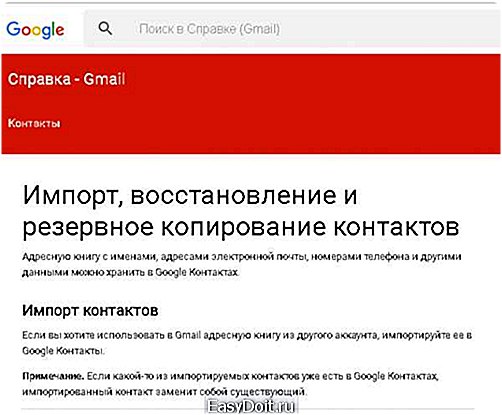
Немало таких пользователей телефонов, которые сохраняют все номера в аккаунте Google. Если всегда действовать именно так, то проблем с восстановлением контактов возникнуть не должно.
3. Специальные восстанавливающие программы
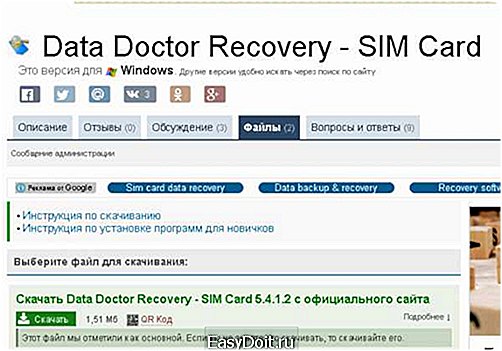
Существуют специальные программы, которые могут восстановить ваши номера, как правило, они разработаны для ПК, но я вам могу привести пример программы и для телефонов. Одной из известных является Data Doctor Recovery — SIM Card 3.0.1.5, специализирующаяся на восстановлении данных с симки. Я попробовал поискать это приложение в гугл плэй, но там его найти не получилось, только в поисковике напрямую, скачивая на сайтах.
4. Обратиться к специалистам
Специалисты, если они действительно, профи, сумеют отремонтировать телефон и восстановить данные, это может стоить дорого. Обращайтесь в крайних случаях, испробовав все, или при важной необходимости.
5. Детализация звонков у оператора вашей сети

Звоним оператору и запрашиваем смс с детализацией звонков за прошлый месяц или хотя бы за неделю. Вы увидите только номера, но и этого иногда достаточно для счастья, ведь можно просто обзвонить всех и записать контакты снова.
Восстанавливаем контакты на андроиде!

Задались вопросом: «Как восстановить контакты на андроиде?» Пробуем использовать синхронизацию телефона с аккаунтом Google. Не помогает! Тогда в дело вступает программа Dr.Fone, она бесплатная в поисковике вводите название и скачиваете. Позволяет восстанавливать данные, не только контакты, но и аудио, видео, сообщения и т.д. Установка выполняется на компьютере, который мы соединяем с телефон по USB. После синхронизации телефон с программой начинает сканирование утерянных данных. Увидите файлы, удаленные с вашего мобильника. Выберите необходимые контакты и копируйте их обратно в телефон, кликнув по Recover.
ВАЖНО!!! Чтобы крепко накрепко обезопасить телефон от утери контактов, предлагаю вашему вниманию приложение Dumpster. Так называемая корзина, как у ПК, только для телефона. Тут можно без проблем отслеживать восстанавливать поврежденные файлы.
Восстановить контакты на айфоне? Легко!

Как восстановить контакты на айфоне? Садовникам в помощь:
Первый способ — резервная копия Айтюнс; Второй способ — специальное информационное облако.
Первый способ особо не отличается от Dr.Fone, а вот второй, тот что с «облаком» («облако» — так еще иногда называют)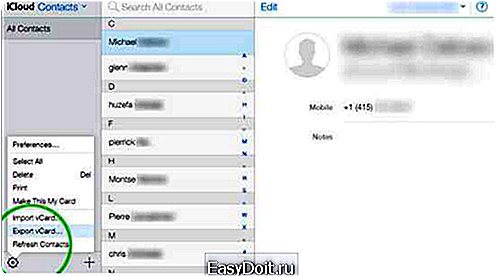 имеет другое устройство и свои нюансы. Представляем ситуацию: нечаянно удаляете контакты с телефона. Ваши действия: сразу же отключаем интернет, либо отключаем функцию iCloud. В противном случае телефон синхронизируется с виртуальным облаком и восстановить уже ничего нельзя.
имеет другое устройство и свои нюансы. Представляем ситуацию: нечаянно удаляете контакты с телефона. Ваши действия: сразу же отключаем интернет, либо отключаем функцию iCloud. В противном случае телефон синхронизируется с виртуальным облаком и восстановить уже ничего нельзя.
Как восстановить контакты из icloud?
Переходим на официальный сайт облака http://icloud.com/ и вводим логин пароль. Данные те, которые настроены на вашем афоне в iCloud. Вошли, открываем контакты, выбираем нужные номера, далее Экспорт vCard. Отмеченные данные экспортируются в файл, перемещенный в «Загрузки» вашего ПК. Теперь просто синхронизируем свой айфон и ПК. Номера восстановлены!
Восстановить контакты на windows phone
Кто-то утверждает, то нельзя восстановить удаленные номера на виндовс платформе. Однако, можно, если у вас была ранее создана учетная запись Майкрософт.
Создать учетную запись можно в настройках телефона.

Как восстановить контакты на сим карте?
Ранее уже было сказано про программу Data Doctor Recovery SIM Card. Приложение восстановит удаленные контакты с сим карты, нужен также будет специальный Card Reader. Подключается к ПК и вся нужная инфа отображается на мониторе.
Не забываем о приложении Viber, оттуда можно восстановить не один контакт.
Программы для восстановления контактов:
Data recover Tenorshare Восстановит контакты с сим карты и с телефона. Поможет отыскать потерянные фотографии, видео, смс и многое другое. Работает на Андройд. Процесс осуществляется посредством сканирования системы телефона и восстановления.
Data recovery MyJad
MyJad — это простой интерфейс, что дает возможность помочь даже новичку. Минимум действий, программа не изменяет параметры вашего телефона.
Data recover Gutensoft
Работа осуществляется с компьютером и подключенным по USB шнуру телефоном. Gutensoft устанавливаем на ПК, ноут… Сканируем подключенный телефон и программа показывает удаленные файлы. Восстановит переписку, номера и прочее.
Undelete Beta
Восстановить можно практически любые данные на вашем телефоне, письма эл. почты в том числе. Процесс работы происходит так: запускаем программу, выбираем диапазон памяти и все.
Думаю стоит попробовать один из этих методов, если вам не повезло и контакты были повреждены.
Play Маркет рыть в поисках нормальных приложений можно, но все это может показаться муторным и сложным, поэтому используйте знания из выпуска, их должно быть достаточно.
В целом, хотелось бы обратить ваше внимание на профилактику, то есть заранее сохранить контакты!
На этом все, до новых встреч!
С уважением, Программист!
Похожие записи:
medicina-treat.ru
Как вернуть удаленные контакты на телефоне Samsung Galaxy?
Главная > Инструкции > Как вернуть удаленные контакты на телефоне Samsung Galaxy?
- Просмотров: 61 568
- Обсуждений: 3
Читатели нашего сайта часто ищут ответ на вопрос, как вернуть удаленные контакты на своем Android-смартфоне. Как выяснилось, существует несколько способов, один из которых подразумевает, что для синхронизации контактов вы использовали аккаунт Samsung. Если вы не можете найти утерянные контакты в аккаунте Google, то, возможно, они сохранены в другой учетной записи, которая необходима для установки приложений и тем из Galaxy Apps. Итак, давайте начнем с самого простого способа — восстановление контактов через Google-аккаунт.Компания Google имеет веб-версии своих сервисов, поэтому мы можем сделать все необходимые действия прямо из компьютера.
Итак, давайте начнем с самого простого способа — восстановление контактов через Google-аккаунт.Компания Google имеет веб-версии своих сервисов, поэтому мы можем сделать все необходимые действия прямо из компьютера.
- Перейдите на веб-страницу Google Контакты и убедитесь, что вошли с того же аккаунте, который вы используете на телефоне
- Нажмите кнопку “К старой версии” в левой части экрана
- Далее кликните по кнопке “Еще”, которая находится над списком ваших контактов

- Кликните по “Восстановить контакты”

- Затем необходимо выбрать время, до которого нужно восстановить удаленные контакты
- А теперь нажмите восстановить, чтобы выполнить процесс.
Если утерянные контакты не появились на телефоне, то попробуйте удалить Google-аккаунт и добавить его обратно, чтобы синхронизировать данные с нуля.Этот способ подразумевает, что на телефоне произошел сбой, из-за которого часть или все контакты исчезли со смартфона Samsung Galaxy. Чтобы восстановить контакты, вам необходимо удалить и добавить аккаунт обратно.
- Откройте настройки телефона и перейдите в раздел “Облако и учетные записи”

- Теперь переместитесь в раздел “Учетные записи” и выберите в списке “Samsung account”

- Тапните по электронному адресу, нажмите кнопку “Меню”, которая находится в правом верхнем углу и выберите “Удалить учетную запись”


- После подтверждения действий аккаунт Samsung будет удален
- По завершению процесса перезагрузите телефон
- Теперь добавьте эту же учетную запись обратно и убедитесь, что контакты синхронизировались. Если этого не произошло, то нажмите кнопку “Синхронизировать”, которая выполнит процесс синхронизации принудительно.
Необходимо убедиться, что телефонная книга отображает все ваши контакты, а не только те, что находятся в памяти устройства, на SIM-карте или каком-либо из ваших аккаунтов.
- Откройте приложение “Контакты” на телефоне
- Тапните по кнопке “Меню” в правом верхнем углу экрана и перейдите в настройки

- В разделе “Показать контакты” выберите “Все контакты”

- После этих действий телефонная книга будет отображать все ваши номера.
Помог ли вам данный материал вернуть контакты, которые вы потеряли? Если у вас есть полезная информация по этому поводу, то, пожалуйста, поделитесь ею в комментариях.
Также подписывайтесь на наши страницы Вконтакте, Facebook или Twitter, чтобы первыми узнавать новости из мира Samsung и Android. Нашли ошибку? Выделите ее и нажмите Ctrl+Enter
Спонсор выпуска новостей: Чехол для Galaxy
galaxy-droid.ru
Как восстановить удаленные контакты на Андроид телефоне

Со временем в списке контактов неизбежно накапливаются не актуальные записи. Поэтому иногда приходится выполнять чистку контактов, удаляя те контакты, которые больше не нужны. Во время такой чистки очень легко ошибиться и удалить что-то не то. Если вы попали в такую ситуацию, то наша статья должна вам помочь. Здесь вы узнаете о том, как восстановить удаленные контакты на Андроиде.
Если контакты на вашем Андроид устройстве были синхронизированы с сервисом Google Контакты (а в 99% случаев такая синхронизация используется), то вы можете воспользоваться функцией восстановления контактов. Данная функция позволяет восстановить контакты после случайного удаления, ошибочной синхронизации, неправильного импорта или объединения контактов.
Для того чтобы воспользоваться функцией восстановления удаленных контактов нужно зайти на сервис Google Контакты (адрес сайта https://contacts.google.com), нажать на ссылку «Еще» в левом боковом меню, а потом, нажать на ссылку «Восстановить контакты».

После этого появится окно для восстановления контактов. В этом окне нужно выбрать момент времени, до которого вы хотите восстановить свои контакты и нажать на кнопку «Восстановить».

После этого удаленные контакты будут восстановлены на сервисе Google Контакты, а после синхронизации они появятся и на вашем Андроид устройстве.
Нужно отметить, что при попытке восстановить контакты, сервис Google Контакты может предложить вернуться к старому интерфейсу, поскольку в новом интерфейсе, функция восстановления контактов недоступна. В этом случае, нажмите «Да», для того чтобы перейти к использованию старого интерфейса.
После перехода к старому интерфейсу, нажмите на кнопку «Дополнительно» (она находится над списком контактов) и в открывшемся меню выберите пункт «Восстановить контакты».

После этого появится окно для восстановления контактов на Андроид. Выберите нужный момент времени и нажмите на кнопку «Восстановить».
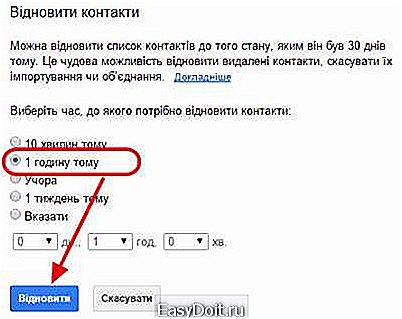
После этого удаленные вами контакты будут восстановлены в сервисе Google Контакты.
В случае необходимости вы можете отметить восстановление контактов. Для этого нужно нажать на ссылку «Отменить», которая появится сразу после восстановления контактов. Если вы не успели воспользоваться ссылкой «Отменить», то вы можете еще раз восстановить контакты, указав момент времени, который предшествовал началу предыдущего восстановления. Узнать больше о восстановлении контактов на Андроиде можно в официальной справке Google.
upgrade-android.ru